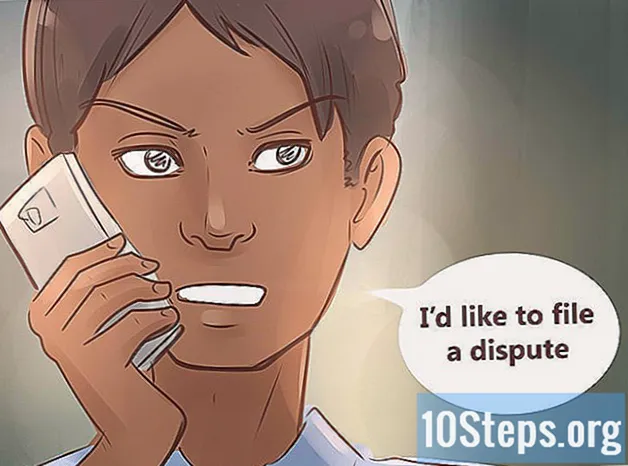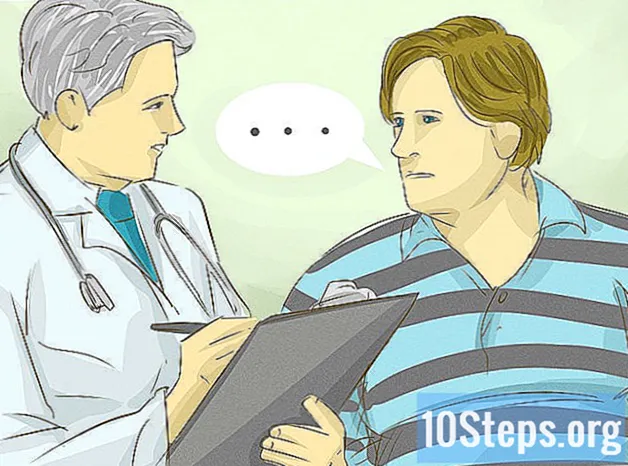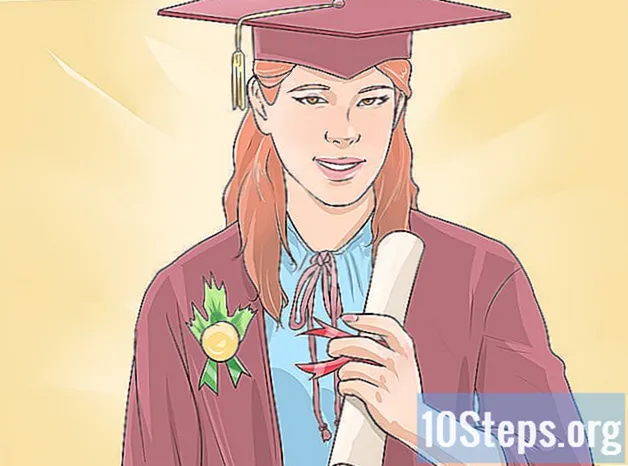著者:
Laura McKinney
作成日:
6 Lang L: none (month-011) 2021
更新日:
8 5月 2024

コンテンツ
この記事の内容:MacでBluetoothを有効にするJamboxをペアリングモードにするJamboxをMacとペアリングする
JamboxをMacとペアリングすると、Macのオーディオの品質が確実に向上します。良質のオーディオを楽しみながら、音楽を聴いたり、映画を見ることができます。 Jamboxを使用する最大のメリットは、どこにでも持ち運べることです。大きなスピーカーとは異なり、どこにいてもJamboxを使用できます。何かを始める前に、まずJamboxとMacをペアリングする必要があります。
ステージ
パート1 MacでBluetoothをオンにする
-
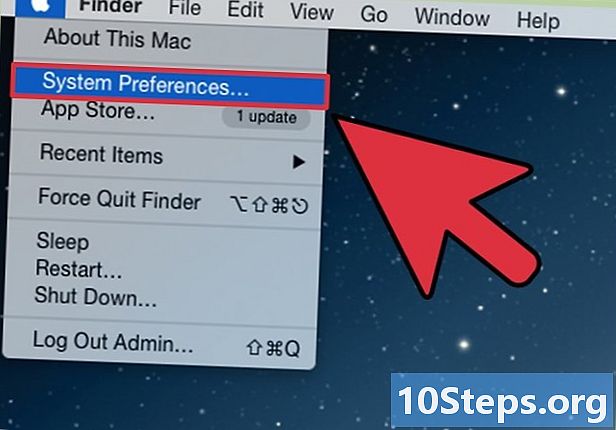
入る システム設定. アイコンをクリックします システム設定 ドックにあります。そこにない場合は、左上隅のAppleアイコンをクリックして選択します システム設定. -
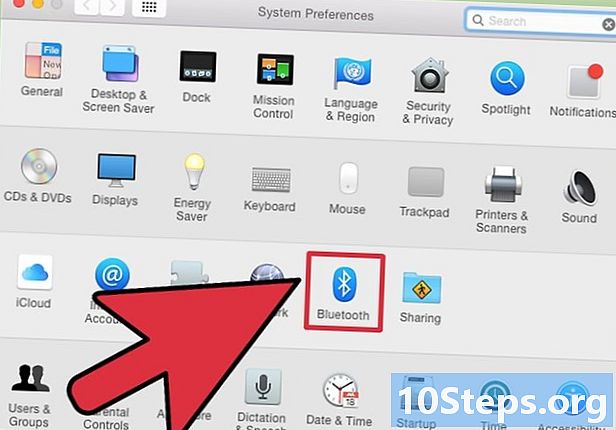
セクションの下のBluetoothアイコンを選択します インターネットと無線ネットワーク. -
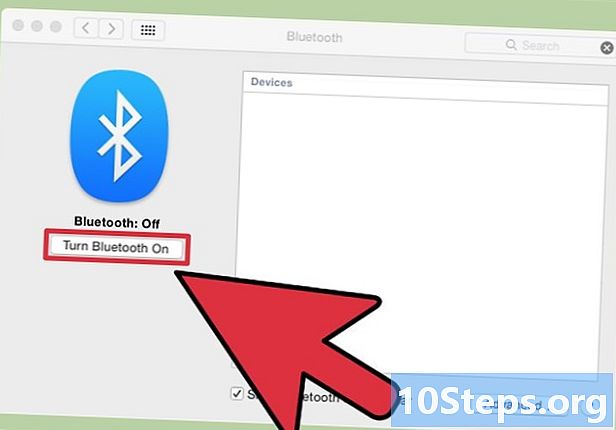
Bluetoothをオンにします。 横のボックスをクリックします 活性化します。 Bluetoothウィンドウを閉じないでください。
パート2 Jamboxをペアリングモードにする
-

Jamboxを点灯します。 Jamboxの電源ボタンを押してオンにします。 -

Jamboxをペアリングモードにします。 ボタンを長押し ペアリング。赤と白のLEDライトが点滅します。また、Jamboxはペアリングモードのアクティブ化を通知します。
パート3 JamboxとMacのペアリング
-
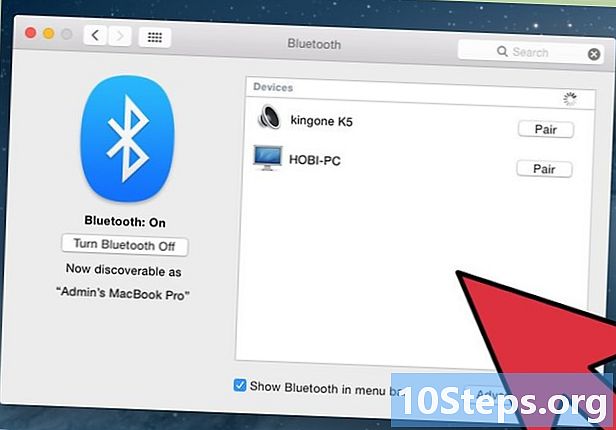
Bluetoothウィンドウで、記号をクリックします もっと 左下隅にあります。 Bluetoothメニューが表示されます。 -
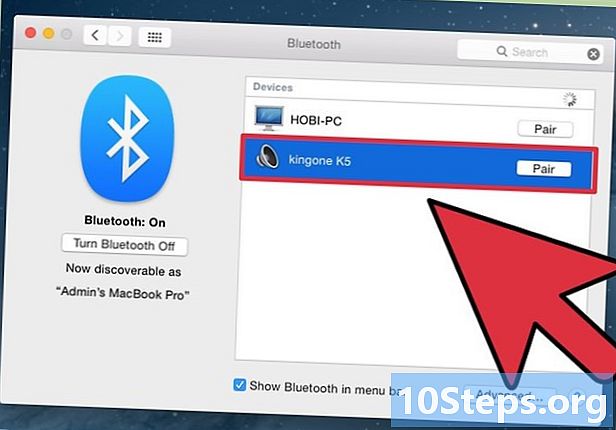
ポップアップウィンドウでJamboxを選択します。 JamboxがMacによって検出されたことがわかります。 Jamboxをクリックします。 -
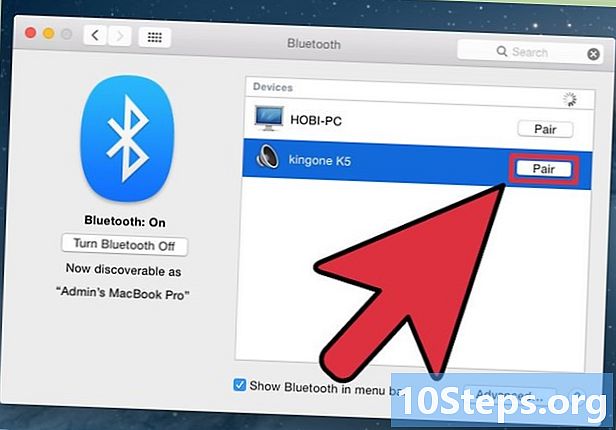
クリックしてください 続けます. MacはJamboxとのマッチングを試みます。接続が成功すると、通知されます。 -
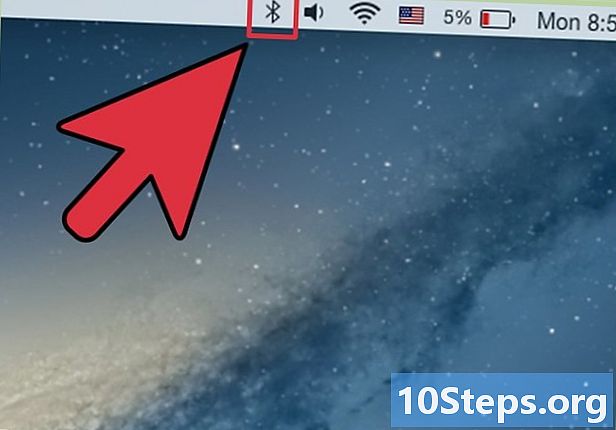
Jamboxを使用します。 ナビゲーションバーの右側の上部にあるBluetoothアイコンをクリックします。 Jamboxデバイスを選択してクリックします オーディオデバイスとして使用. -

完了。